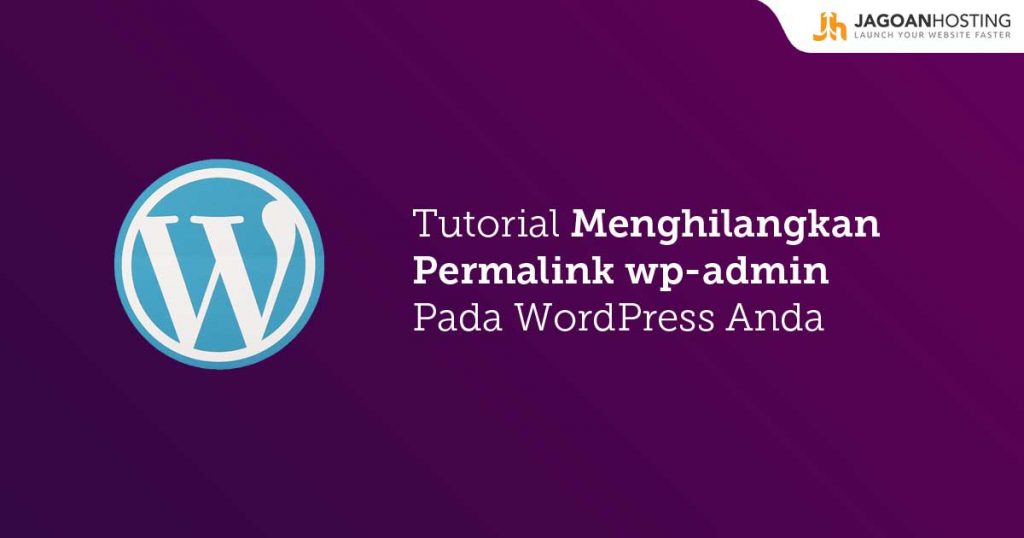- Menggunakan Gitea - Januari 3, 2025
- Pengaturan Akses Pengguna dan Kolaborator di Gitea - Januari 3, 2025
- Setup SSH Key pada Gitea - Januari 3, 2025
Halo, Sob, Ingin menghilangkan permalink di wp-admin pada WordPress tapi bingung gimana caranya? Tenang Sob, karena kita bakal bahas bareng tutorialnya .
Eits, tapi sebenernya apa sih fungsi meghilangkan permalink? Yuk, simak informasinya berikut ini:
Fungsi Menghilangkan Permalink
Ini nih sob manfaat yang kamu dapatkan dari menghapus permalink:
- Mempersingkat URL untuk index search engine seperti google dan bing
- Kesan akan libih menarik dan mudah di ingat oleh pengunjung
- Menyembunyikan tanggal yang tertera di dalam url default
Sekarang kita cek langsung caranya berikut ini :
STEP 1. Pertama masuk ke wp-admin pada wordpress yang terinstall pada shared hosting indonesia kamu dengan mengetikkan namadomain/wp-admin
Masuk wp-admin
STEP 2. Dan setelah login, pada tab menu setting, kamu akan menemukan menu permalink
Permalink menu
STEP 3. Dan untuk menghilangkannya, langkah selanjutnya masuk ke cPanel kamu dengan mengetikkan namadomain/cpanel
Masuk cPanel
STEP 4. Setelah berhasil login, masuk ke file manager dan pilih public_html lalu tekan GO
Masuk ke File Manager
File Manager Menu
STEP 5. Masuk ke wp-content dan buat folder mu-plugins
wp-content
mu-plugins folder
mu-plugins folder
STEP 6. Lalu masuk ke folder mu-plugins
masuk ke folder mu-plugins
Create mu_plugins
STEP 7. Lalu buat file PHP dengan nama file block-permalinks.php
Buat nama file
block permalinks
STEP 8. Lalu masukkan script berikut dengan code editor
add_action( 'admin_menu', 'belalkhan2292_remove_menus' );
function belalkhan2292_remove_menus() {
remove_submenu_page( 'options-general.php', 'options-permalink.php' );
}
add_action( 'admin_init', 'belalkhan2292_block_permalinks' );
function belalkhan2292_block_permalinks() {
global $pagenow;
if ( 'options-permalink.php' == $pagenow ) {
wp_die( 'Not allowed' );
}
}
?>
STEP 9. Dan berikut hasilnya
Hasilnya permalink hilang
Nah, itu dia Sob, gimana ternyata mudah ya. Simak terus Tips Hosting di halaman tutorial Jagoan Hosting Indonesia ya, jika ada bagian dari tutorial yang tidak ditemukan, kamu bisa menghubungi teman-teman di Jagoan Hosting supaya bisa dibantu lebih lanjut melalui Live Chat atau fitur Open Tiket ya!